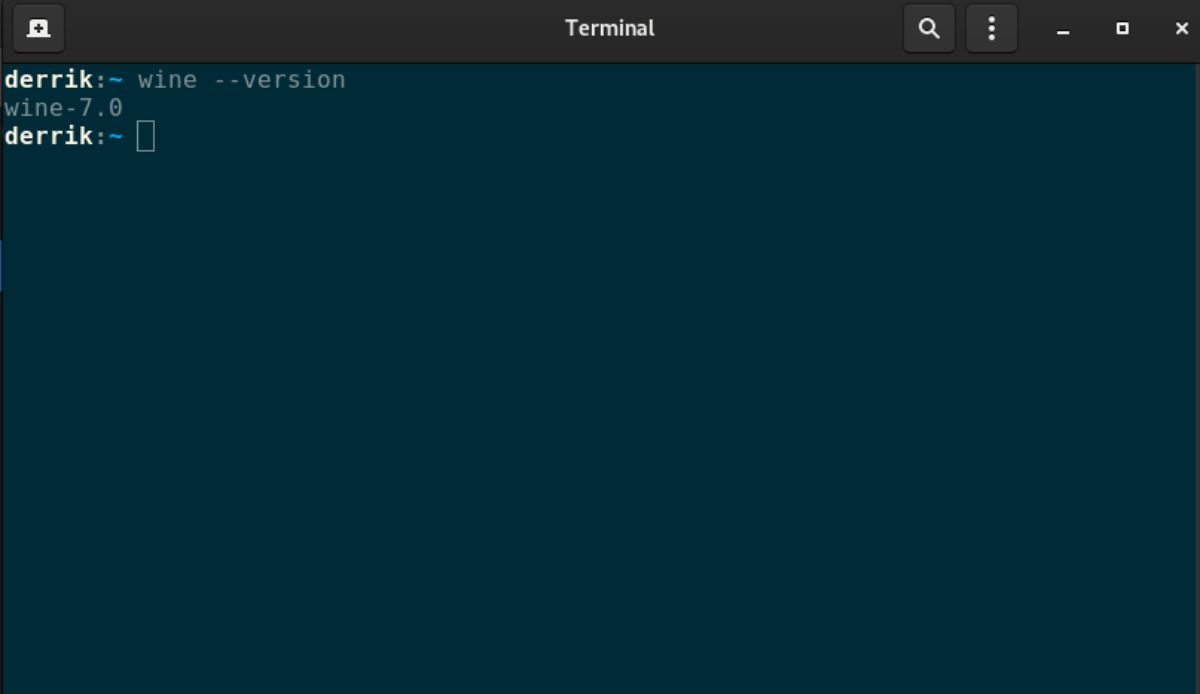
Rượu 7.0 không còn nữa. Nếu bạn nóng lòng muốn dùng thử, bạn cần nâng cấp. Trong hướng dẫn này, chúng tôi sẽ chỉ cho bạn cách nâng cấp lên Wine 7.0để tận dụng các tính năng mới.
Hướng dẫn cài đặt Ubuntu
Nếu bạn đang sử dụng Ubuntu và muốn lấy Wine 7.0, bạn cần thêm kho phần mềm WineHQ chính thức. Kho lưu trữ này chứa các phiên bản cập nhật mới nhất của Wine, bao gồm cả Wine 7.
Kho phần mềm WineHQ chính thức hỗ trợ Ubuntu 21.10, 21.04, 20.10 và 20.04. Để thêm nó vào hệ thống của bạn, hãy mở một cửa sổ đầu cuối. Bạn có thể mở một cửa sổ đầu cuối bằng cách nhấn Ctrl + Alt + T trên bàn phím. Hoặc tìm kiếm “Terminal” trong menu ứng dụng và khởi chạy nó theo cách đó.
Sau khi cửa sổ đầu cuối của bạn mở và sẵn sàng sử dụng, hãy sử dụng lệnh dpkg –add-architecture để bật thư viện 32 bit trên máy tính của bạn. Không có phiên bản 32-bit của Wine 7 sẽ không hoạt động đúng.
sudo dpkg --add-architecture i386
Sau khi thêm kiến trúc mới vào hệ thống Ubuntu của bạn, bạn cần tải xuống và kích hoạt khóa kho lưu trữ WineHQ. Khóa này được yêu cầu để cài đặt phần mềm trên máy kho lưu trữ.
wget -nc https://dl.winehq.org/wine-builds/winehq.key
sudo apt-key add winehq.key
Sau khi thêm key vào máy tính, bạn có thể kích hoạt kho phần mềm. Bây giờ chúng ta sẽ thảo luận về cách lấy Rượu 7 vào ngày 21.10 và 20.04. Các phiên bản Ubuntu khác, trong khi được hỗ trợ, không được khuyến nghị.
Đối với Ubuntu 21.10
sudo add-apt-repository 'deb https://dl.winehq.org/wine-builds/ubuntu/ impish main'
Đối với Ubuntu 20.04
sudo add-apt-repository 'deb https://dl.winehq.org/wine-builds/ubuntu/ focal main'
Sau khi thiết lập kho lưu trữ phần mềm WineHQ trên hệ thống của mình, bạn cần chạy lệnh cập nhật để làm mới các nguồn phần mềm Ubuntu của mình.
sudo apt update
Sau đó, xóa phiên bản Wine hiện tại mà bạn đã định cấu hình trên hệ thống Ubuntu của mình. Không nên chạy hai phiên bản Wine cùng một lúc.
sudo apt remove wine*
Sau khi gỡ cài đặt Wine, hãy cài đặt Wine 7.0 trên Ubuntu bằng lệnh cài đặt apt bên dưới.
sudo apt install --install-recommends winehq-stable
Hướng dẫn cài đặt Debian
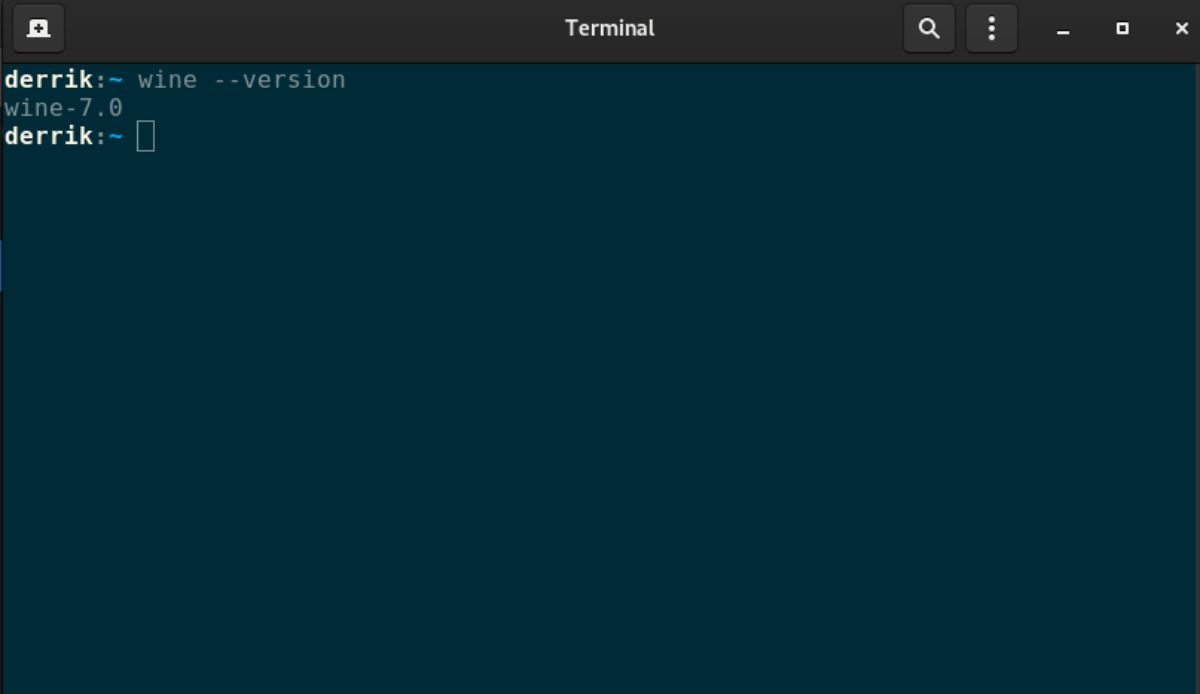
Debian là một hệ điều hành cũ hơn nhiều so với Ubuntu. Tuy nhiên, hệ điều hành tương tự như Ubuntu nên WineHQ hỗ trợ các kho Wine chính thức mà người dùng có thể thêm vào để nâng cấp lên phiên bản Wine mới nhất.
Để bắt đầu quá trình nâng cấp trong Debian, bạn cần khởi chạy một cửa sổ đầu cuối. Khởi chạy cửa sổ đầu cuối bằng cách nhấn Ctrl + Alt + T trên bàn phím. Hoặc tìm kiếm “Terminal” trong menu ứng dụng và khởi chạy nó theo cách đó.
Khi cửa sổ đầu cuối mở, bạn cần thêm hỗ trợ 32-bit cho Debian. Rượu 7 nó cần quyền truy cập 32 bit để hoạt động bình thường. Thêm nó bằng lệnh dpkg –add-architecture.
sudo dpkg --add-architecture i386
Sau khi bật hỗ trợ 32 bit, hãy chạy lệnh cập nhật apt-get. Sau đó, sử dụng các lệnh wget và apt-key để kích hoạt kho phần mềm WineHQ. WineHQ hỗ trợ Debian 10, Debian 11 và Thử nghiệm Debian (Bookworm).
Debian 10
sudo add-apt-repository 'deb https://dl.winehq.org/wine-builds/debian/ buster main'
Debian 11
sudo add-apt-repository ' deb https://dl.winehq.org/wine-builds/debian/ bullseye main'
Thử nghiệm Debian (mọt sách)
sudo add-apt-repository 'deb https://dl.winehq.org/wine-builds/debian/ bookworm main'
Sau khi thêm kho phần mềm vào hệ thống Debian của bạn, hãy chạy lệnh apt-get update để làm mới nguồn phần mềm.
sudo apt-get update
Sau đó, bạn cần gỡ cài đặt bản phát hành Wine hiện tại khỏi Debian. Để xóa Wine, hãy chạy lệnh apt-get remove.
sudo apt-get remove wine
Cuối cùng, cài đặt Wine 7.0 trên Debian bằng lệnh cài đặt apt-get.
sudo apt-get install --install-recommends winehq-stable
Hướng dẫn cài đặt Arch Linux
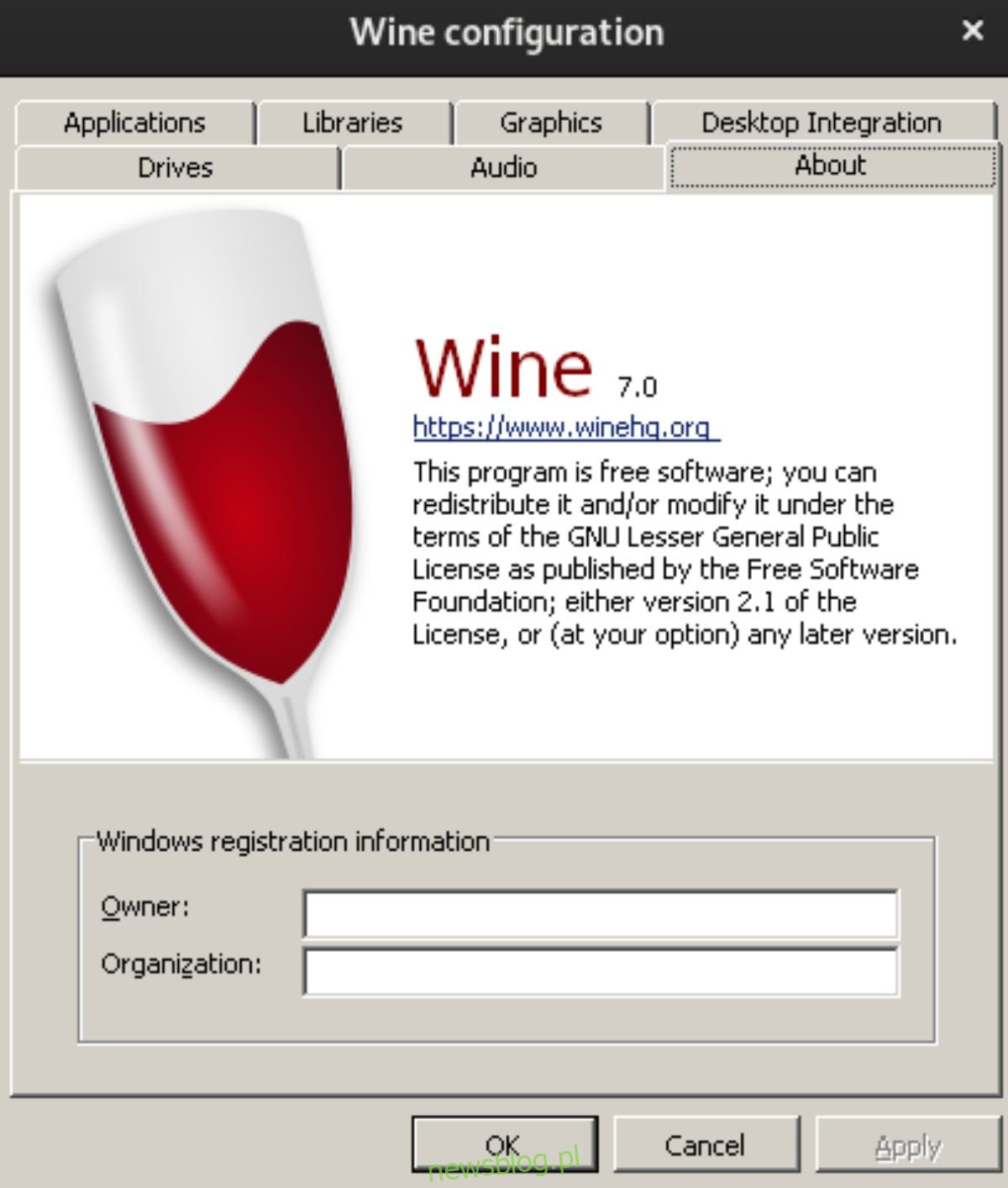
Arch Linux luôn nhận ngay các bản vá lỗi và cập nhật phần mềm mới nhất. Do đó, bạn sẽ không cần thêm bất kỳ kho phần mềm đặc biệt nào để tải Wine 7.0. Thay vào đó, hãy khởi chạy một cửa sổ đầu cuối và kiểm tra các bản cập nhật.
sudo pacman -Syuu
Hướng dẫn cài đặt Fedora
Mặc dù Fedora Linux thường xuyên nhận được các bản cập nhật phần mềm, Wine 7.0 nó vẫn chưa được đưa vào kho phần mềm chính thức. Vì vậy, thay vào đó nếu bạn muốn chạy Wine 7bạn cần thêm kho phần mềm WineHQ.
Để bắt đầu, hãy mở một cửa sổ đầu cuối bằng cách nhấn Ctrl + Alt + T trên bàn phím. Khi cửa sổ đầu cuối mở ra, hãy sử dụng lệnh dnf config-manager –add-repo để thêm kho lưu trữ.
dnf config-manager --add-repo https://dl.winehq.org/wine-builds/fedora/35/winehq.repo
Sau khi thêm kho lưu trữ WineHQ, hãy gỡ cài đặt phiên bản Wine hiện có trong Fedora bằng lệnh dnf remove.
sudo dnf remove wine
Cuối cùng, cài đặt Wine 7.0 trên Fedora bằng lệnh cài đặt dnf.
sudo dnf install winehq-stable
Hướng dẫn cài đặt OpenSUSE
Rất tiếc là không có kho phần mềm Wine chính thức 7.0 cho người dùng OpenSUSE Linux. Nếu bạn muốn lấy Rượu 7.0tốt nhất bạn nên nâng cấp lên OpenSUSE Tumbleweed và chờ cập nhật.
Bạn có thể làm theo hướng dẫn xây dựng chương trình cơ sở nếu không muốn nâng cấp lên OpenSUSE Tumbleweed. Tuy nhiên, hãy nhớ rằng việc biên dịch Wine từ đầu trên OpenSUSE là một quá trình dài và tẻ nhạt.
